Linux之ssh服务介绍
一、什么是SSH?
简单说,SSH(Secure Shell Protocol)是一种网络协议,用于计算机之间的加密登录。在默认状态下SSH服务提供俩个服务功能,一个是提供类似telnet远程联机服务器的服务,即SSH服务,另一个是类似FTP服务的sftp-server,借助SSH协议来传输数据的,提供更安全的SFTP服务。
提醒:SSH客户端(ssh命令)包含一个很有用的远程安全拷贝命令scp,也是通过ssh协议工作的。
二、最基本的用法
ssh命令用于远程登录上Linux主机。
常用格式:ssh [-l login_name] [-p port] [user@]hostname
更详细的可以用man ssh 查看。
不指定用户,默认使用root账户登录
ssh 192.168.0.15
指定用户:
ssh -l root 192.168.0.15 ssh root@192.168.0.15
如果修改过ssh登录端口的可以:
ssh -p 521 192.168.0.15 ssh -l root -p 521 192.168.0.15 ssh -p 521 root@192.168.0.15
另外修改配置文件/etc/ssh/sshd_config,可以改ssh登录端口和禁止root登录。改端口可以防止被端口扫描。(/etc/ssh/sshd_config这个文件是服务端的,/etc/ssh/ssh_config这个是客户端的,扫描端口软件nmap 安装 yum install nmap -y 使用,nmap 跟 ip或者域名 -p 1-65535)
编辑配置文件:
vim /etc/ssh/sshd_config
找到#Port 22,去掉注释,修改成一个三位的端口:
Port 521
找到#PermitRootLogin yes,去掉注释,修改为:
PermitRootLogin no
重启sshd服务:
service sshd restart <#我喜欢用/etc/init.d/ssh restart因为这样不容易出错,可以tab到。
成功重启: Stopping sshd: [ OK ]
Starting sshd: [ OK ]
三、中间人攻击
SSH之所以能够保证安全,原因在于它采用了公钥加密,整个过程是这样的:
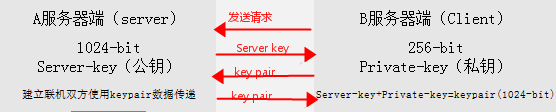
(1)远程主机收到用户的登录请求,把自己的公钥发给用户。
(2)用户使用这个公钥,将登录密码加密后,发送回来。
(3)远程主机用自己的私钥,解密登录密码,如果密码正确,就同意用户登录。
这个过程本身是安全的,但是实施的时候存在一个风险:如果有人截获了登录请求,然后冒充远程主机,将伪造的公钥发给用户,那么用户很难辨别真伪。因为不像https协议,SSH协议的公钥是没有证书中心(CA)公证的,也就是说,都是自己签发的。
可以设想,如果攻击者插在用户与远程主机之间(比如在公共的wifi区域),用伪造的公钥,获取用户的登录密码。再用这个密码登录远程主机,那么SSH的安全机制就荡然无存了。
四、口令登录
如果你是第一次登录对方主机,系统会出现下面的提示:
$ ssh user@host The authenticity of host 'host (12.18.429.21)' can't be established. RSA key fingerprint is 98:2e:d7:e0:de:9f:ac:67:28:c2:42:2d:37:16:58:4d. Are you sure you want to continue connecting (yes/no)?
这段话的意思是,无法确认host主机的真实性,只知道它的公钥指纹,问你还想继续连接吗?
所谓"公钥指纹",是指公钥长度较长(这里采用RSA算法,长达1024位),很难比对,所以对其进行MD5计算,将它变成一个128位的指纹。上例中是98:2e:d7:e0:de:9f:ac:67:28:c2:42:2d:37:16:58:4d,再进行比较,就容易多了。
很自然的一个问题就是,用户怎么知道远程主机的公钥指纹应该是多少?回答是没有好办法,远程主机必须在自己的网站上贴出公钥指纹,以便用户自行核对。
假定经过风险衡量以后,用户决定接受这个远程主机的公钥。
Are you sure you want to continue connecting (yes/no)? yes
系统会出现一句提示,表示host主机已经得到认可
Warning: Permanently added 'host,12.18.429.21' (RSA) to the list of known hosts.
然后,会要求输入密码。
Password: (enter password)
如果密码正确,就可以登录了。
当远程主机的公钥被接受以后,它就会被保存在文件~.ssh/known_hosts之中。下次再连接这台主机,系统就会认出它的公钥已经保存在本地了,从而跳过警告部分,直接提示输入密码。
每个SSH用户都有自己的known_hosts文件,此外系统也有一个这样的文件,通常是/etc/ssh/ssh_known_hosts,保存一些对所有用户都可信赖的远程主机的公钥。
五、公钥登录
使用密码登录,每次都必须输入密码,非常麻烦。好在SSH还提供了公钥登录,可以省去输入密码的步骤。
所谓"公钥登录",原理很简单,就是用户将自己的公钥储存在远程主机上。登录的时候,远程主机会向用户发送一段随机字符串,用户用自己的私钥加密后,再发回来。远程主机用事先储存的公钥进行解密,如果成功,就证明用户是可信的,直接允许登录shell,不再要求密码。
这种方法要求用户必须提供自己的公钥。如果没有现成的,可以直接用ssh-keygen生成一个:
$ ssh-keygen
运行上面的命令以后,系统会出现一系列提示,可以一路回车。其中有一个问题是,要不要对私钥设置口令(passphrase),如果担心私钥的安全,这里可以设置一个。
运行结束以后,在$HOME/.ssh/目录下,会新生成两个文件:id_rsa.pub和id_rsa。前者是你的公钥,后者是你的私钥。
这时再输入下面的命令,将公钥传送到远程主机host上面:
$ ssh-copy-id user@host
好了,从此你再登录,就不需要输入密码了。
如果还是不行,就打开远程主机的/etc/ssh/sshd_config这个文件,检查下面几行前面"#"注释是否取掉。
RSAAuthentication yes PubkeyAuthentication yes AuthorizedKeysFile .ssh/authorized_keys
然后,重启远程主机的ssh服务。
/etc/init.d/ssh restart
六、authorized_keys文件
远程主机将用户的公钥,保存在登录后的用户主目录的~/.ssh/authorized_keys文件中。公钥就是一段字符串,只要把它追加在authorized_keys文件的末尾就行了。
这里不使用上面的ssh-copy-id命令,改用下面的命令,解释公钥的保存过程:
$ ssh user@host 'mkdir -p .ssh && cat >> .ssh/authorized_keys' < ~/.ssh/id_rsa.pub
这条命令由多个语句组成,依次分解开来看:
(1)"ssh user@host",表示登录远程主机
(2)单引号中的mkdir .ssh && cat >> .ssh/authorized_keys,表示登录后在远程shell上执行的命令
(3)"mkdir -p .ssh"的作用是,如果用户主目录中的.ssh目录不存在,就创建一个
(4)'cat >> .ssh/authorized_keys' < ~/.ssh/id_rsa.pub的作用是,将本地的公钥文件~/.ssh/id_rsa.pub,重定向追加到远程文件authorized_keys的末尾,写入authorized_keys文件后,公钥登录的设置就完成了。


